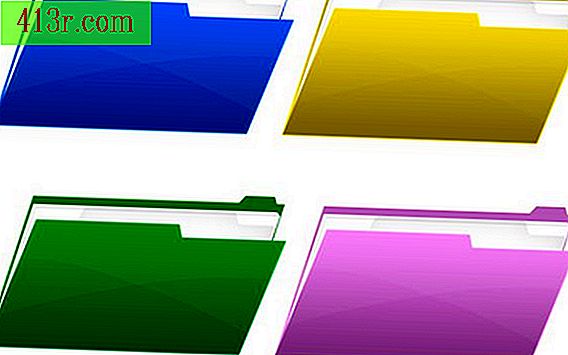Как да ускорявате VirtualBox

Стъпка 1
С помощта на интернет браузъра посетете уеб сайта на VirtualBox и изтеглете най-новата версия на приложението на компютъра. След като приключите с изтеглянето, кликнете двукратно върху приложението, за да го стартирате.
Стъпка 2
Конфигурирайте името на VM на VirtualBox и вида на операционната система. В менюто VirtualBox изберете бутона "Старт". Въведете името на операционната система, която искате да инсталирате. След това изберете типа операционна система и версията, която ще инсталирате. Кликнете върху бутона "Напред".
Стъпка 3
Конфигурирайте настройките на паметта на VirtualBox. Изберете най-голямото количество памет, което може безопасно да бъде присвоено, за да стартирате операционната система, преди да стигнете до червената линия. След това кликнете върху бутона "Напред".
Стъпка 4
Конфигурирайте виртуалния твърд диск на VirtualBox. Уверете се, че сте избрали настройките "Стартиране на твърдия диск" и "Създаване на нов твърд диск", преди да кликнете върху бутона "Напред". След това, след като стигнете до секцията "Тип хранилище за твърд диск", изберете "Динамично хранилище за разширение", навигирайте напред и запишете общото количество място на твърдия диск, което искате да разпределите на операционната система. Изберете "Завършване", за да завършите процеса.
Стъпка 5
Регулирайте конфигурацията на виртуалната машина. Кликнете върху бутона "Настройки". Под "Видео памет" изберете максималното пространство, което да зададете, и поставете отметка в квадратчето до опцията "Активиране на 3D ускорение". Това ще увеличи максимално ефективността на екрана.
Стъпка 6
Стартирайте виртуалната машина и преминете през процеса на конфигуриране на съветника за изпълнение. Кликнете върху операционната система, която току-що сте инсталирали в менюто VirtualBox и изберете "Старт".
В изскачащия прозорец изберете "OK", за да стартирате помощника за стартиране, и продължете в секцията "Избиране на инсталационната среда". Изберете папката, означена със зелената стрелка, която е съседна на източника на изброените носители. В мениджъра на виртуални медии изберете "Добавяне". След това потърсете папката, в която се намира .iso на операционната система, и кликнете двукратно върху файла.
Придвижете се до менюто за изображения на CD / DVD и изберете файла .iso за операционната система. Това ще покаже на VirtualBox къде да намери инсталационния файл. След това преминете през съветника за изпълнение и кликнете върху бутона "Завършване", за да завършите процеса.
Стъпка 7
Инсталирайте операционната система. След като VirtualBox стартира от .iso файла, изберете бутона "Инсталиране" и продължете процеса на ръководната инсталация. Когато инсталацията приключи, изберете опцията за рестартиране на VirtualBox и завършване.
С това знание можете да увеличите ефективността на почти всяка операционна система, която се изпълнява във виртуална машина в VirtualBox.